illustrator设计【孤独远方】艺术字海报
1、打开Ai,【文字工具】输入“孤独远方”,【字体】微软雅黑做参考用,【钢笔工具】勾画“孤”笔画,【描边粗细】20pt,勾画过程中对原有字形做一些变化,突出字的特点。

2、同样方法将其他字勾画出来,边做边调整。将字缩小,【描边粗细】调整为15pt。“远”字的撇和捺的角度相同,直接【复制】撇,【镜像工具】做成捺。【直接选择工具】选择锚点,对各个字进行调整。整体完成后再对四个字做细节调整。

3、【矩形工具】绘制四个正方形,对比四个字的大小关系,调整好后将正方形【删除】。
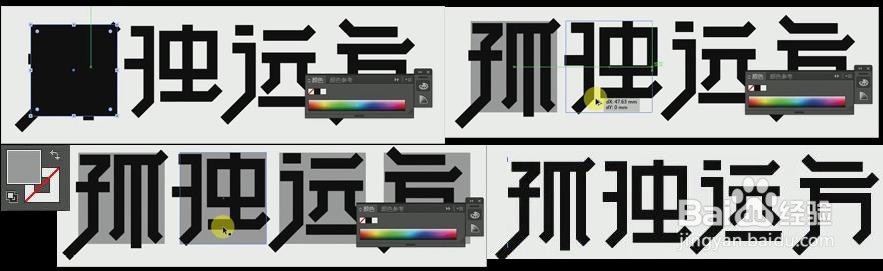
4、分别对每个字的笔画进行【编组】,将四个字进行【排版】,在位置调整的过程中,也需要对字形的细节进行【调整】。排版过程,对文字进行链接。

5、排版后,【选中】所有文字,【对象】-【路径】-【轮廓化描边】对字进行转曲。
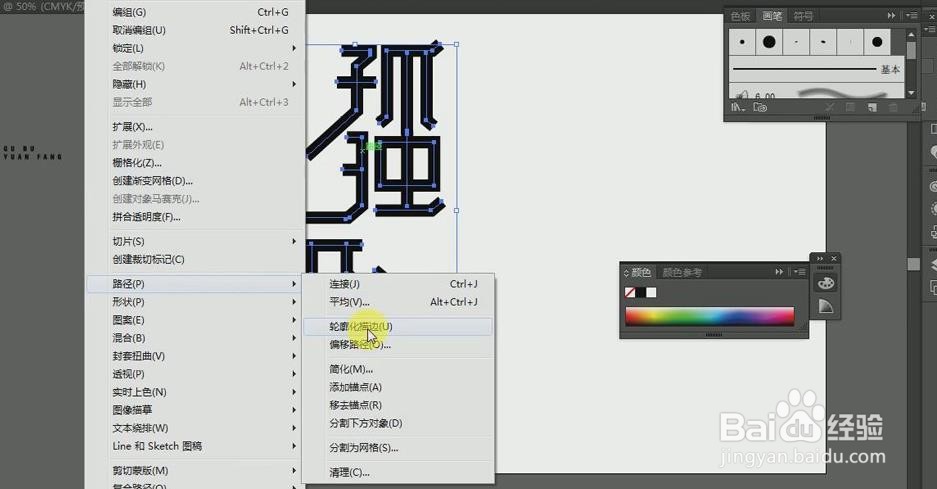
6、将之前做好的文案【复制】过来,【置入】文字中间,【调整】大小位置,增加画面感。随时调整文字形状。
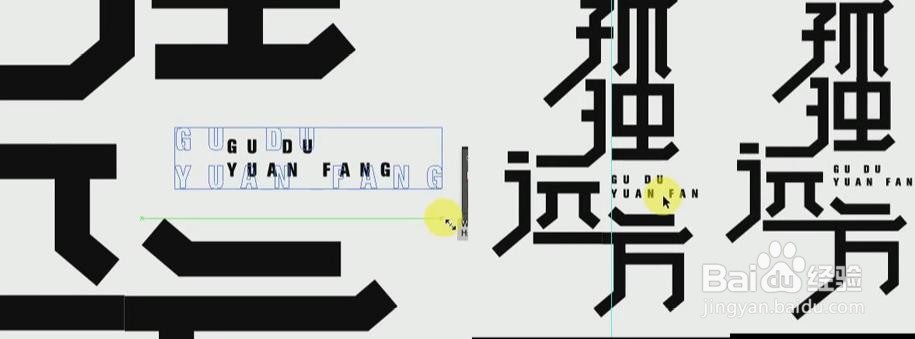
7、【多边形工具】绘制一个三角形,【描边粗细】2px,【调整】好位置置于文字,增加视觉冲击力。
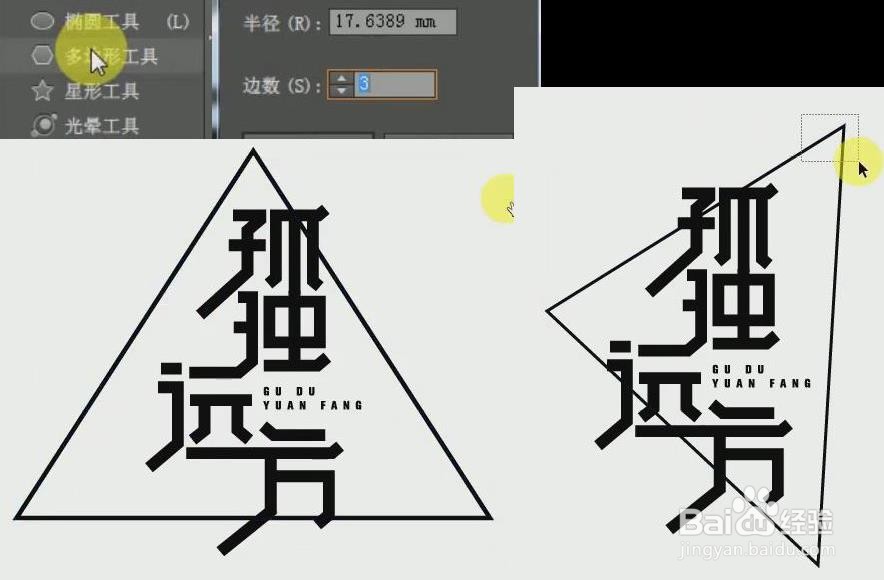
8、【钢笔工具】在三角形边上添加锚点,将三角形与文字重合部分【删除】,【调整】三角形描边颜色为灰色,【选中】三角形,【对象】-【路径】-【轮廓化描边】对三角形进行转曲。

9、将文字及三角形【选中】,【填充】白色。
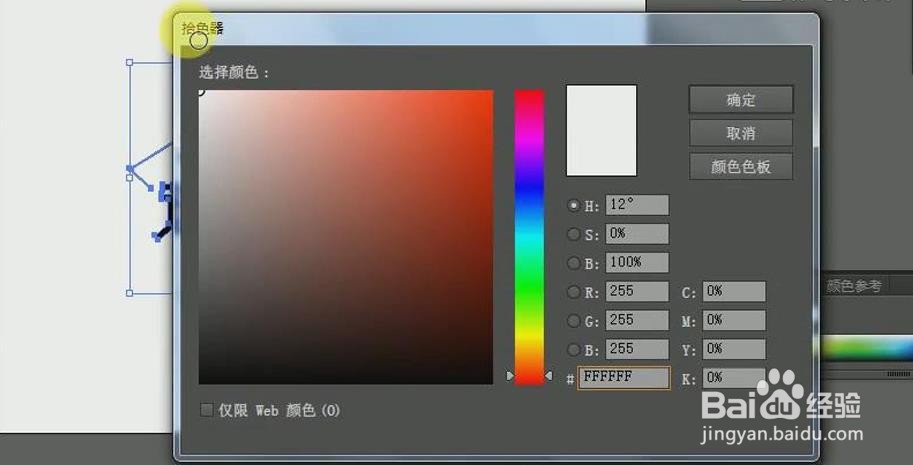
10、打开PS,【双击】背景图层【解锁】,【复制图层】,【隐藏】最下方背景图层做为备份。
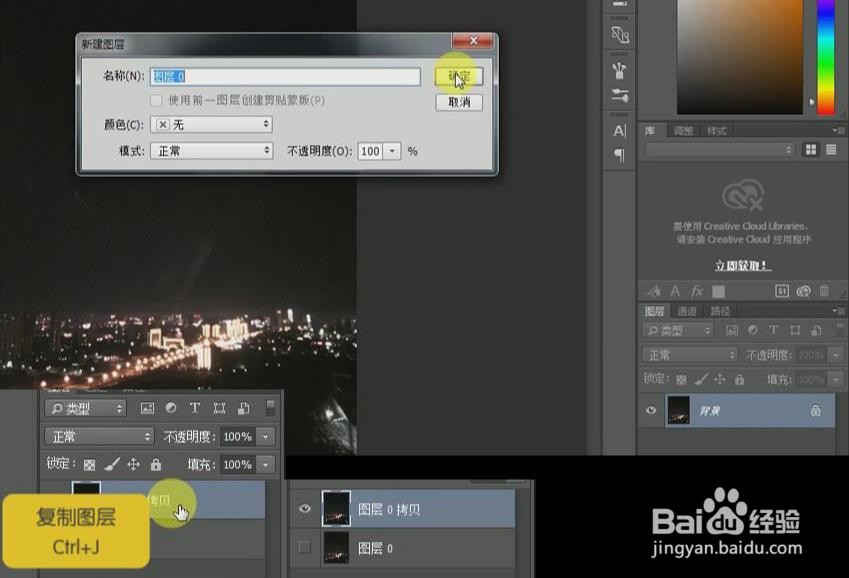
11、【滤镜工具】-【Camera Raw 滤镜】,参数如图。
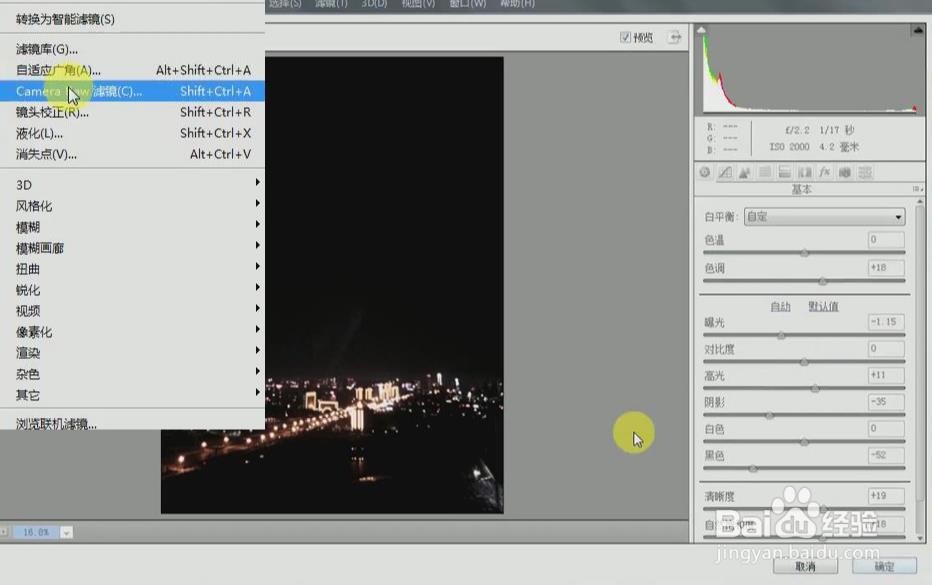
12、【剪裁工具】剪切需要的部分,在背景图层上方【新建图层】,命名黑底,【填充】50%。

13、将Ai做好的字【复制】到PS中【粘贴为】像素,【自由变换】调整好位置大小。
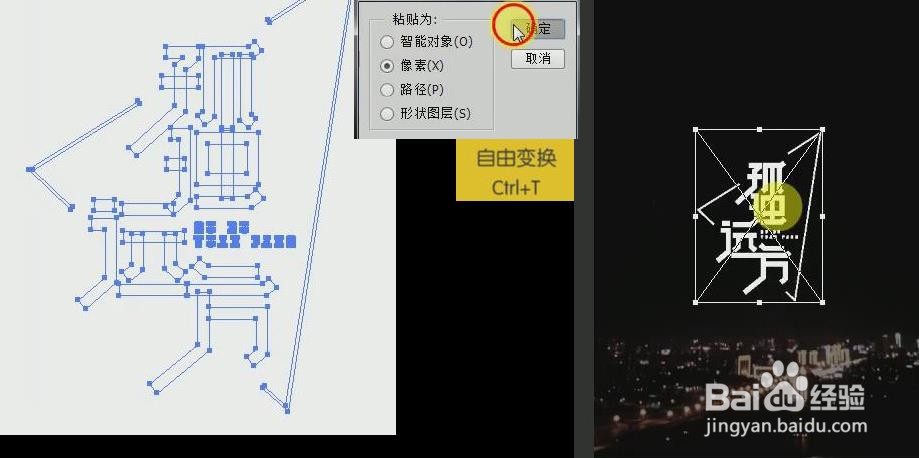
14、对字体图层,【fx】-【外发光】,参数如图。

15、【字符工具】添加文案,丰富画面。
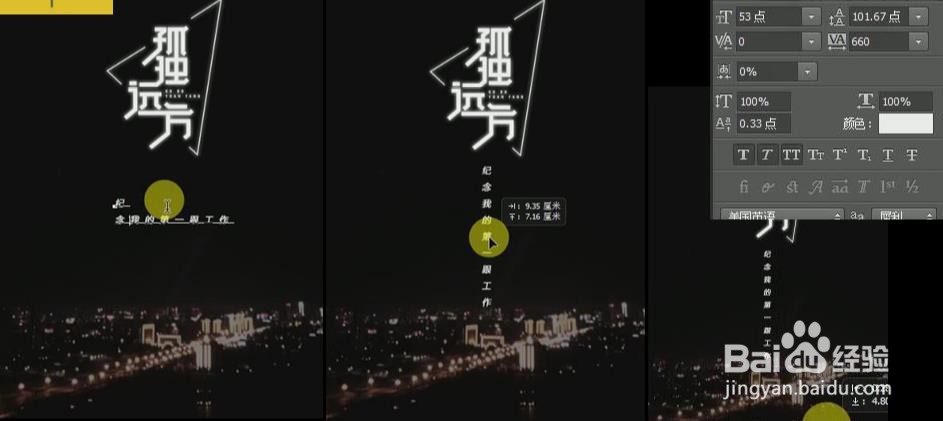
16、“孤独远方”效果完成。
